电脑在遇到一些问题的时候,很多人可能都会选择重装系统来解决,其实可以尝试先用一键还原系统来解决,但是有很多win7系统用户并不知道怎么一键还原系统吧,有遇到这样情况的小
电脑在遇到一些问题的时候,很多人可能都会选择重装系统来解决,其实可以尝试先用一键还原系统来解决,但是有很多win7系统用户并不知道怎么一键还原系统吧,有遇到这样情况的小伙伴们可以跟随笔者的步伐,一起来看看win7一键还原电脑系统的详细操作方法吧。
1、首先右键计算机,打开属性。
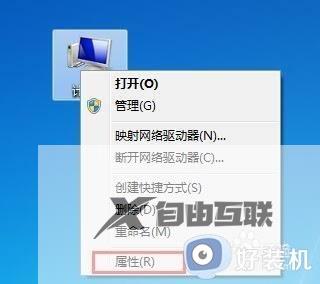
2、接着点击左上角的控制面板主页。
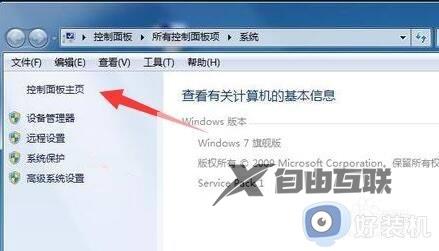
3、然后将右上角查看方式改为大图标并打开备份和还原。

4、随后点击还原下的恢复系统设置成计算机。
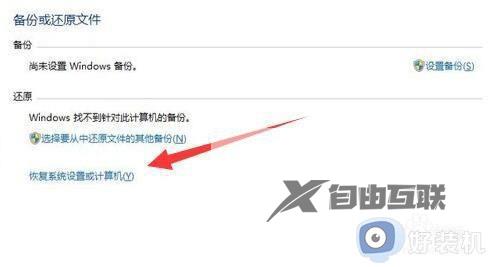
5、再点击图示的打开系统还原。
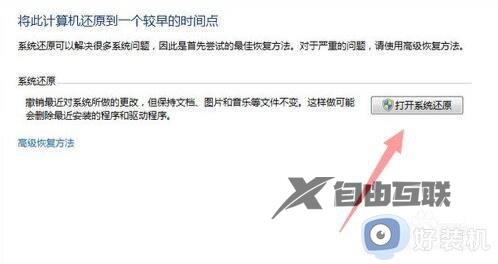
6、最后点击图示位置的一键还原就可以了。
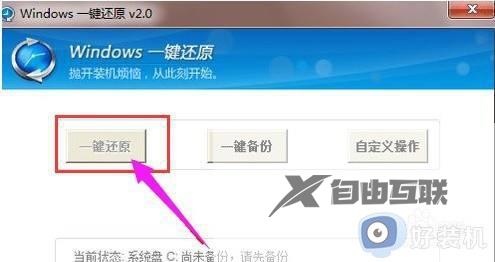
关于win7如何一键还原电脑系统的详细内容就给大家介绍到这里了,有需要的用户们可以参考上述方法步骤来进行操作吧,希望帮助到大家。
